演示版本
Word2007
操作步骤
给Word2007文档加密的方法有两种。
方法一
打开需要加密的文档,然后单...
就来教教大家如何在Word2007文档中加密,让你的文档更加安全。
演示版本
Word2007
操作步骤
给Word2007文档加密的方法有两种。
方法一
 打开需要加密的文档,然后单击“Office按钮”,然后选择“保存”或“另存为”文档;
打开需要加密的文档,然后单击“Office按钮”,然后选择“保存”或“另存为”文档;
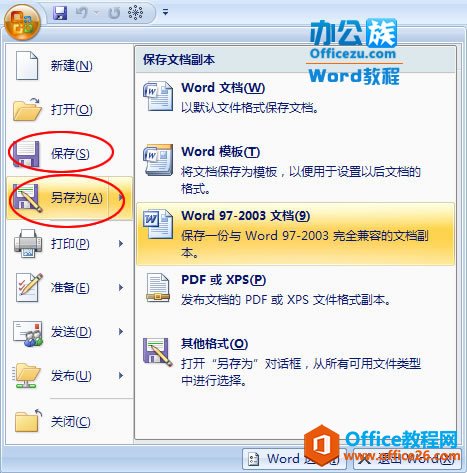
 在弹出的“另存为”窗口中选择“工具”中的“常规选项”;
在弹出的“另存为”窗口中选择“工具”中的“常规选项”;
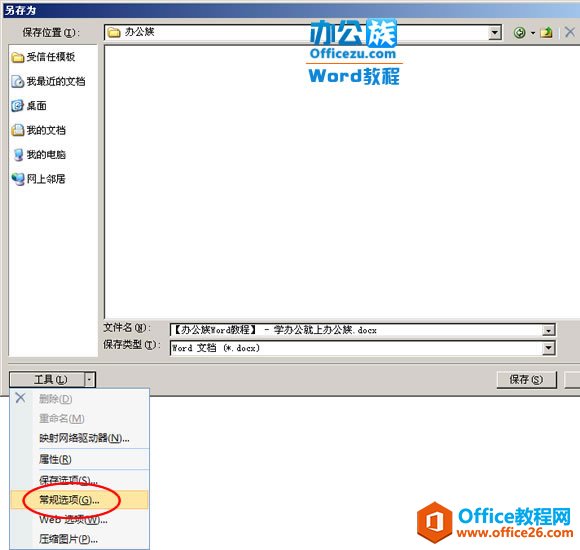
如何在Word中安装和使用公式编辑器
安装步骤首先通过上面地址下载公式编辑器,然后双击!)MathTypePortable.exe进行安装;运行Word2003,进入菜单栏工具中的自定义命令;在弹出窗口中进入命令,选择类别中的插入,然后在右边的
 此时会弹出“常规选项”的加密对话框,“打开文件时的密码”和“修改文件时的密码”,大家可以根据自己的需求来设置,一般都只设置“打开文件时的密码”就行了。
此时会弹出“常规选项”的加密对话框,“打开文件时的密码”和“修改文件时的密码”,大家可以根据自己的需求来设置,一般都只设置“打开文件时的密码”就行了。
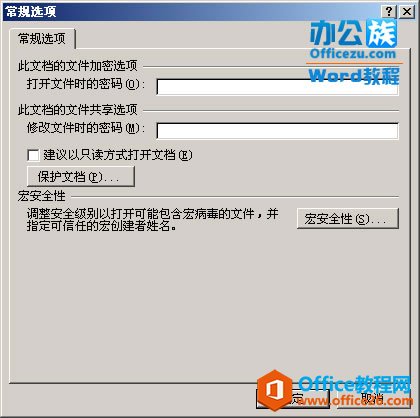
 然后在“确认密码”对话框中重复输入一次刚才的密码,再保存文档即可。
然后在“确认密码”对话框中重复输入一次刚才的密码,再保存文档即可。
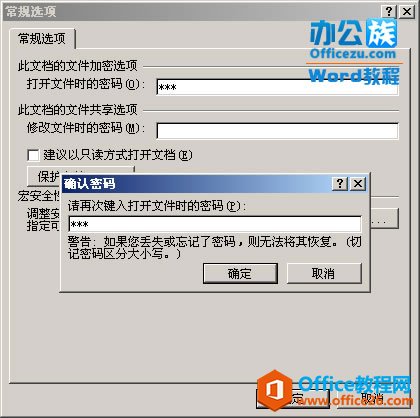
方法二
 单击“Office选项”,然后选择“准备”中的“加密文档”;
单击“Office选项”,然后选择“准备”中的“加密文档”;
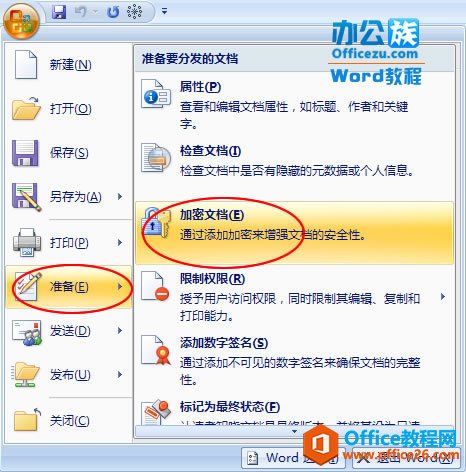
 在弹出的“加密文档”中输入密码,然后确认密码即可。
在弹出的“加密文档”中输入密码,然后确认密码即可。

Word2003排版 怎样对文章进行分栏
无论你是在电脑旁边写书的作者还是在报社工作的编辑,每天都会使用Word对大量文字进行编辑和排版。当然,给文章进行分栏是排版中必不可少的一项操作。所谓分栏就是将整篇文章或某个段





